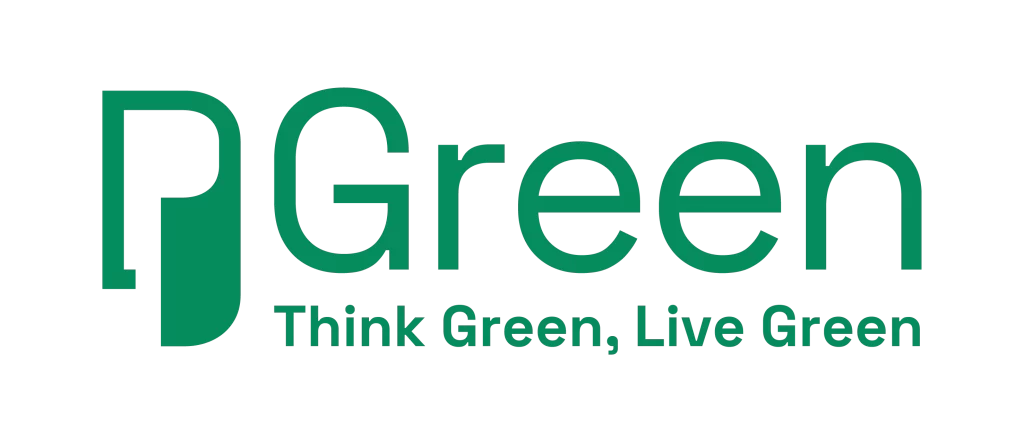Tin tức
Ứng Dụng Vẽ Phác Thảo Trên iPhone
Với sự phát triển của công nghệ di động, việc vẽ phác thảo trên iPhone đã trở nên dễ dàng và thuận tiện hơn bao giờ hết. Không chỉ là một công cụ giải trí, các ứng dụng vẽ phác thảo còn giúp người dùng thể hiện sự sáng tạo và khám phá nghệ thuật một cách tự do. Trong bài viết này, chúng ta sẽ cùng khám phá những ứng dụng vẽ phác thảo hàng đầu trên iPhone, giúp bạn bắt đầu hành trình nghệ thuật của mình.
1. Tại Sao Nên Sử Dụng Ứng Dụng Vẽ Phác Thảo Trên iPhone?
1.1. Tiện Lợi
Với một chiếc iPhone trong tay, bạn có thể vẽ bất cứ lúc nào và ở bất kỳ đâu. Các ứng dụng vẽ phác thảo giúp bạn dễ dàng tiếp cận công cụ nghệ thuật mà không cần phải mang theo giấy và bút.
1.2. Đa Dạng Công Cụ
Hầu hết các ứng dụng vẽ đều cung cấp nhiều công cụ vẽ khác nhau, từ bút vẽ, cọ, cho đến màu sắc và hiệu ứng đặc biệt, giúp bạn dễ dàng tạo ra những tác phẩm đa dạng và phong phú.
1.3. Dễ Dàng Chia Sẻ
Sau khi hoàn thành tác phẩm, bạn có thể dễ dàng chia sẻ nó với bạn bè hoặc tải lên mạng xã hội chỉ với vài cú chạm.
2. Những Ứng Dụng Vẽ Phác Thảo Tốt Nhất Trên iPhone
2.1. Procreate Pocket
- Tính năng nổi bật:
- Giao diện thân thiện, dễ sử dụng với nhiều brush và công cụ vẽ.
- Hỗ trợ nhiều lớp (layer) cho phép bạn tổ chức công việc hiệu quả.
- Tính năng ghi lại quá trình vẽ giúp bạn chia sẻ video với người khác.
- Link tải: Procreate Pocket trên App Store
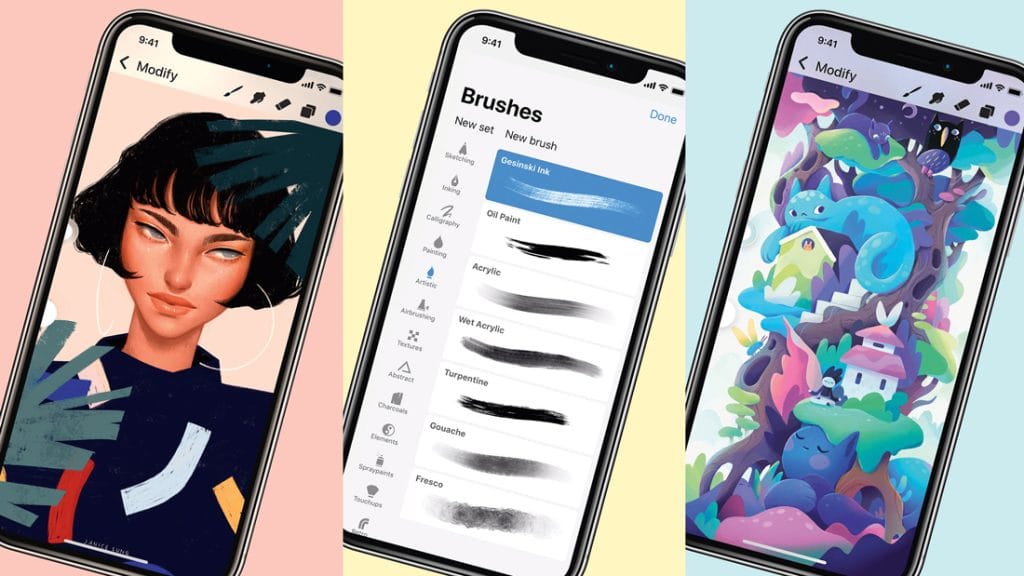
2.2. Adobe Fresco
- Tính năng nổi bật:
- Tích hợp các công cụ vẽ và màu sắc từ Adobe Photoshop.
- Hỗ trợ brush động (Live Brushes) cho hiệu ứng vẽ như thật.
- Liên kết với tài khoản Adobe Creative Cloud để lưu trữ và đồng bộ hóa tác phẩm.
- Link tải: Adobe Fresco trên App Store
2.3. Art Set 4
- Tính năng nổi bật:
- Giao diện mô phỏng các công cụ vẽ thực tế như bút chì, màu nước và acrylic.
- Tính năng tạo hình ảnh chất lượng cao với độ phân giải cao.
- Thư viện màu sắc phong phú và dễ dàng sử dụng.
- Link tải: Art Set 4 trên App Store
2.4. MediBang Paint
- Tính năng nổi bật:
- Cung cấp nhiều công cụ vẽ và màu sắc phong phú.
- Hỗ trợ lưu trữ đám mây, giúp bạn dễ dàng truy cập tác phẩm từ nhiều thiết bị khác nhau.
- Có nhiều mẫu và hình ảnh miễn phí để bạn sử dụng.
- Link tải: MediBang Paint trên App Store
2.5. Tayasui Sketches
- Tính năng nổi bật:
- Giao diện đơn giản và dễ sử dụng, phù hợp cho cả người mới bắt đầu.
- Cung cấp nhiều công cụ vẽ và tính năng hữu ích như tạo lớp và xuất ảnh.
- Hỗ trợ phác thảo nhanh chóng và hiệu quả.
- Link tải: Tayasui Sketches trên App Store
3. Lưu Ý Khi Sử Dụng Ứng Dụng Vẽ Phác Thảo Trên iPhone
3.1. Chọn Thiết Bị Phù Hợp
Để có trải nghiệm vẽ tốt nhất, hãy đảm bảo rằng bạn sử dụng một chiếc iPhone có màn hình lớn và độ phân giải cao. Điều này giúp bạn dễ dàng nhìn thấy chi tiết trong tác phẩm của mình.
3.2. Sử Dụng Stylus
Nếu có thể, hãy đầu tư vào một cây bút stylus để có trải nghiệm vẽ chính xác và thoải mái hơn. Stylus giúp bạn điều khiển các công cụ vẽ một cách dễ dàng hơn so với việc dùng ngón tay.
3.3. Thực Hành Thường Xuyên
Như bất kỳ kỹ năng nào khác, việc vẽ phác thảo cũng cần có sự thực hành thường xuyên. Hãy dành thời gian để vẽ mỗi ngày, từ những phác thảo đơn giản đến những tác phẩm phức tạp hơn.
Vẽ phác thảo trên iPhone không chỉ là một cách để thể hiện sự sáng tạo mà còn là một hình thức giải trí thú vị. Với những ứng dụng vẽ phác thảo hàng đầu mà chúng tôi đã giới thiệu, bạn có thể dễ dàng bắt đầu hành trình nghệ thuật của mình. Hãy tải ngay ứng dụng mà bạn thích và khám phá thế giới nghệ thuật kỹ thuật số!